Perkara yang Boleh Anda Lakukan Jika Anda Terlupa Kata Laluan E-mel iCloud
"E-mel iCloud saya disekat atas sebab keselamatan kerana kemasukan kata laluan yang salah, bagaimana untuk menetapkan semula kata laluan e-mel iCloud saya jika saya terlupa?"
E-mel iCloud ialah perkhidmatan e-mel yang dikeluarkan oleh Apple untuk pelanggannya. Ia membolehkan anda menghantar, menerima dan mengurus e-mel pada mana-mana produk Apple. Selain itu, jika anda mempunyai berbilang peranti Apple, e-mel akan disegerakkan antaranya. Perkara akan menjadi rumit jika anda terlupa kata laluan E-mel iCloud anda, kerana anda akan kehilangan akses kepada banyak perkhidmatan Apple. Walau bagaimanapun, ambil mudah, anda boleh mempelajari 4 cara untuk menetapkan semula kata laluan E-mel iCloud yang terlupa daripada panduan kami.
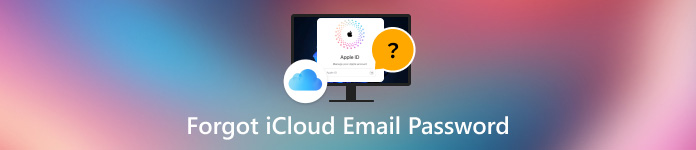
Dalam artikel ini:
Bahagian 1. Bagaimana untuk Tetapkan Semula Kata Laluan E-mel iCloud pada Peranti Apple
Menurut Apple, kata laluan Apple ID anda juga adalah kata laluan E-mel iCloud anda. Oleh itu, anda boleh menetapkannya semula apabila anda terlupa kata laluan E-mel iCloud anda pada iPhone anda atau tapak web pemulihan kata laluan Apple.
Cara 1: Cara Menetapkan Semula Kata Laluan E-mel iCloud dengan Akaun Baharu
Cara paling mudah untuk menetapkan semula kata laluan e-mel iCloud anda yang terlupa adalah dengan menyediakan akaun baharu pada peranti iOS anda. Dari sudut ini, kami mengesyorkan imyPass iPassGo. Ia membolehkan anda mengalih keluar akaun E-mel iCloud lama dan menggunakan yang baharu pada iPhone atau iPad anda.

4,000,000+ Muat Turun
1. Keluarkan kata laluan E-mel iCloud lama dengan satu klik.
2. Menawarkan ciri bonus, termasuk padam kod laluan skrin kunci, keluarkan MDM, memintas Masa Skrin dan banyak lagi.
3. Mengintegrasikan antara muka yang intuitif dan mudah digunakan.
4. Serasi dengan versi terkini iOS.
Berikut ialah proses untuk menetapkan semula kata laluan E-mel iCloud dengan akaun baharu:
Pasang alat penyingkiran kata laluan E-mel iCloud terbaik pada komputer anda dan bukanya. Palamkan iPhone anda ke dalam komputer anda dengan kabel Lightning.

pilih Alih keluar Apple ID, dan klik pada Mulakan butang apabila peranti anda dikesan.

Kemudian anda akan menghadapi tiga situasi:
Situasi 1: Perisian mengalih keluar kata laluan E-mel iCloud lama dengan segera jika Cari Saya dilumpuhkan.
Situasi 2: Jika Cari Saya didayakan dan anda menggunakan iOS 11.3 atau lebih lama, tetapkan semula semua tetapan pada peranti anda. Kemudian perisian akan berfungsi secara automatik.
Situasi 3: Jika Cari Saya didayakan dan anda menggunakan iOS 11.4 atau lebih baru, pastikan anda menghidupkan pengesahan Dua kilang. Masuk 0000, sahkan membuka kunci, semak maklumat peranti anda dan mula mengalih keluar kata laluan E-mel iCloud anda.

Apabila ia selesai, mulakan semula iPhone anda, sediakannya dan buat akaun E-mel dan kata laluan iCloud baharu.
Cara 2: Cara Menetapkan Semula Kata Laluan E-mel iCloud dengan Pengesahan Dua Faktor
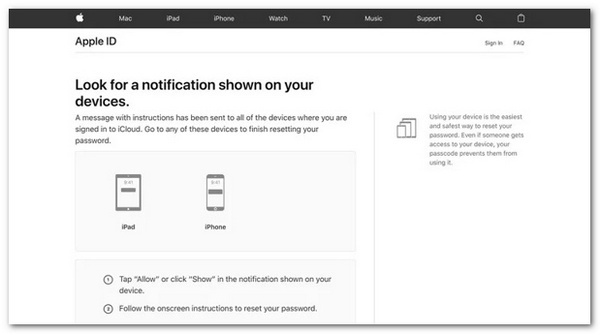
Lawati halaman web log masuk Apple dalam penyemak imbas anda jika anda telah menghidupkan 2FA, klik Terlupa ID Apple atau kata laluan, masukkan ID Apple atau alamat e-mel iCloud anda.
Pilih peranti yang dipercayai, dan klik teruskan untuk menghantar pemberitahuan kepada peranti.
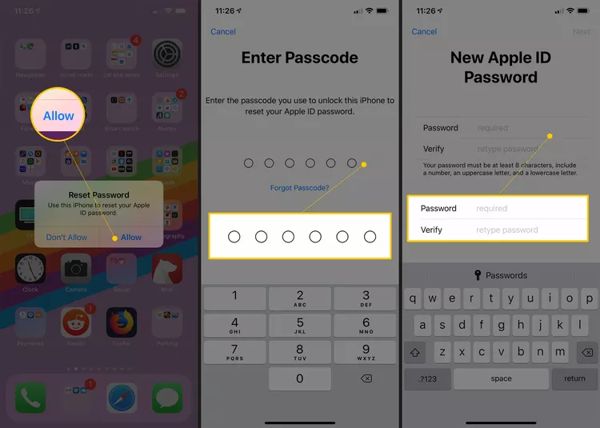
Apabila anda menerima pemberitahuan, ketik benarkan. Kemudian masukkan kod laluan peranti, tetapkan kata laluan E-mel iCloud baharu, masukkan semula dan ketik Seterusnya. Kini, anda boleh mengakses E-mel iCloud anda dengan kata laluan baharu.
Cara 3: Cara Menetapkan Semula Kata Laluan E-mel iCloud Menggunakan Pengesahan Dua Langkah
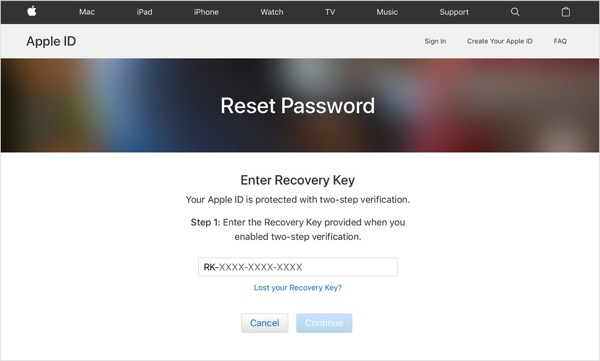
Jika anda telah menyediakan pengesahan dua langkah, lawati https://iforgot.apple.com/password/verify/appleid, dan berikan Apple ID anda.
Untuk menetapkan semula kata laluan E-mel iCloud anda yang terlupa, klik teruskan, dan ikut arahan pada skrin untuk memberikan maklumat.
Apabila anda mencapai Masukkan Kunci Pemulihan halaman, masukkan kunci Pemulihan anda dan klik teruskan. Kemudian tetapkan semula kata laluan baharu dan sahkannya.
Bacaan Lanjutan:
Bahagian 2. Bagaimana untuk Tetapkan Semula Kata Laluan untuk E-mel iCloud dengan iPhone Lain
Dengan apl Sokongan Apple rasmi, anda boleh menetapkan semula kata laluan E-mel iCloud yang terlupa pada peranti iOS rakan atau keluarga anda. Berikut ialah langkah untuk menyelesaikan kerja dengan iPhone atau iPad lain:
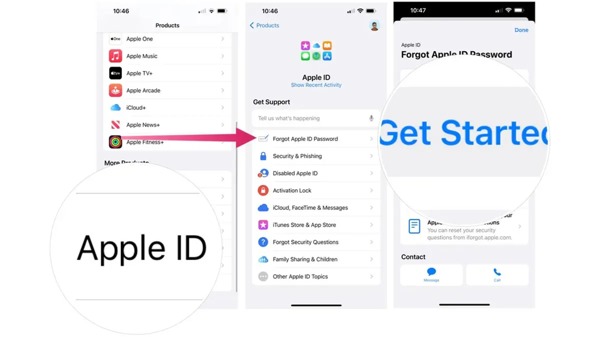
Jalankan apl Sokongan Apple pada peranti iOS yang boleh diakses. Anda boleh memuat turunnya dari App Store secara percuma.
Ketik pada Pautan ID Apple di bawah Lebih Banyak Produk tajuk, dan pilih Terlupa kata laluan Apple ID.
Tekan Mulakan, pilih ID Apple yang berbeza, ketik teruskan, dan masukkan alamat E-mel iCloud anda. Kemudian ikuti arahan untuk menetapkan semula kata laluan. Langkah seterusnya bergantung pada cara akaun anda dikonfigurasikan.
Soalan Lazim.
-
Adakah kata laluan E-mel iCloud sama dengan ID Apple?
ya. Jika anda mencipta alias E-mel iCloud pada ID Apple sedia ada anda, ia akan menggunakan kata laluan yang sama seperti ID Apple anda.
-
Bolehkah saya mengakses e-mel iCloud saya tanpa kata laluan?
Tidak, anda tidak boleh mengakses e-mel iCloud anda tanpa kata laluan anda.
-
Bagaimana untuk memulihkan kata laluan E-mel iCloud saya?
Jika anda terlupa kata laluan E-mel iCloud anda, anda perlu menetapkan semula yang baharu dan mengakses maklumat anda.
Kesimpulan
Panduan ini telah menunjukkan empat cara untuk tetapkan semula kata laluan E-mel iCloud anda apabila anda melupakannya. Anda boleh memilih kaedah yang sesuai mengikut situasi anda dan ikuti langkah kami untuk menetapkan kata laluan baharu. imyPass iPassGo adalah pilihan yang paling mudah untuk pemula. Jika anda mempunyai soalan lain yang terlibat, sila tuliskannya di bawah.
Penyelesaian Panas
-
Petua Kata Laluan
- 5 Pencari Kata Laluan Terbaik untuk Instagram
- 10 Penonton Kata Laluan Rangkaian Wayarles Terbaik
- Tukar Kata Laluan E-mel pada iPhone
- Tetapkan Semula atau Tukar Kata Laluan Twitter yang Terlupa
- Bagaimana untuk memulihkan atau menetapkan semula kata laluan Instagram
- Penyelesaian Apabila Terlupa Kata Laluan TikTok
- Pulihkan atau Tukar Kata Laluan Terlupa Discord
- Cara Menetapkan Semula Kata Laluan Rantai Kunci
- Semakan Pengurus Kata Laluan Microsoft Edge
- 5 Cadangan Pengurus Kata Laluan iPhone Terbaik
-
Kata Laluan Windows
-
Buka kunci iOS
-
Buka kunci Android

